1、调整图像大小需在“图像大小”中设置尺寸与分辨率并勾选约束比例;2、通过创建调整图层校正亮度、对比度与色彩偏差;3、使用裁剪工具优化构图并设定宽高比;4、利用污点修复画笔或修复画笔工具去除瑕疵;5、导出时按用途选择JPEG、PNG或PSD格式以平衡质量与功能需求。
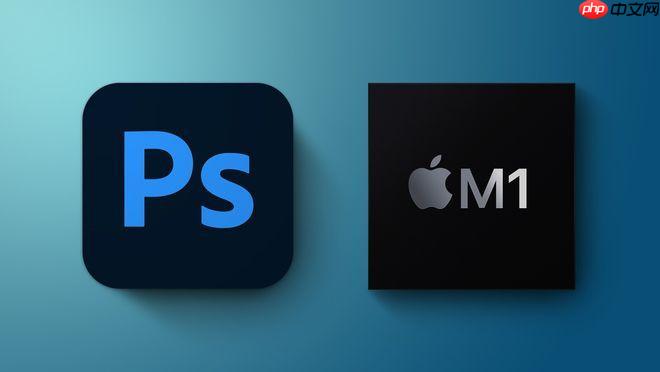
如果您尝试对一张图片进行编辑或调整,但发现色彩、尺寸或构图不符合预期,则可能是由于未正确使用Photoshop的基础功能。以下是完成图片修改的关键操作步骤:
修改图片尺寸是基础操作之一,适用于适配不同平台或打印需求。通过调整像素尺寸和分辨率,可以确保图像在目标设备上清晰显示。
1、打开Adobe Photoshop,点击菜单栏的文件 → 打开,选择需要编辑的图片。
2、进入图像 → 图像大小选项,在弹出窗口中可修改宽度、高度和分辨率数值。
3、勾选约束比例以防止图像变形,确认设置后点击“确定”。
色彩失真或曝光不足会影响图片质量。使用内置的调整图层可以在不破坏原图的情况下优化视觉效果。
1、在图层面板底部点击创建新的填充或调整图层图标(半黑半白圆圈)。
2、选择亮度/对比度或色阶进行明暗调节,也可使用“色相/饱和度”修正颜色偏差。
3、拖动滑块实时预览效果,达到理想状态后停止调整。
通过裁剪工具可重新构图,去除多余区域,突出主体内容。
1、选择左侧工具栏中的裁剪工具(C)。
2、拖动边框设定裁剪范围,可旋转角度或设定固定宽高比(如1:1、4:3等)。
3、按回车键确认操作,完成裁剪。
对于人像或产品图片中的污点、划痕等问题,可利用修复类工具实现精准修补。
1、放大需处理区域以便精细操作。
2、选用污点修复画笔工具(J)直接涂抹瑕疵部位,软件将自动匹配周围纹理进行覆盖。
3、若需手动控制源区域,切换至修复画笔工具,按住Alt键采样后进行绘制。
输出时选择正确的文件格式能兼顾质量与用途需求。
1、完成编辑后,点击文件 → 导出 → 导出为或使用“存储为”选项。
2、根据用途选择格式:JPEG适合网页展示,PNG保留透明背景,PSD保留图层便于后续编辑。
3、设置质量参数并指定保存路径,点击保存完成导出。
以上就是AdobePhotoshop怎么修改图片_Photoshop图片编辑与调整基础操作的详细内容,更多请关注php中文网其它相关文章!

每个人都需要一台速度更快、更稳定的 PC。随着时间的推移,垃圾文件、旧注册表数据和不必要的后台进程会占用资源并降低性能。幸运的是,许多工具可以让 Windows 保持平稳运行。

Copyright 2014-2025 https://www.php.cn/ All Rights Reserved | php.cn | 湘ICP备2023035733号